- ผู้เขียน Abigail Brown [email protected].
- Public 2023-12-17 07:03.
- แก้ไขล่าสุด 2025-01-24 12:26.
ต้องรู้
- กด Win+ I เพื่อเปิดการตั้งค่า Windows จากนั้นเลือก เวลาและภาษา > ภาษา > เพิ่มภาษาที่ต้องการ.
- ภาษาใหม่จะปรากฏภายใต้ ภาษาที่ต้องการ ลากแต่ละภาษาที่คุณติดตั้งลงในลำดับอันดับ
- Windows (ไม่ใช่ IE) ควบคุมภาษา การเลือกที่คุณเลือกในการตั้งค่าภาษาจะควบคุมเบราว์เซอร์อื่นๆ ทั้งหมด
บทความนี้อธิบายวิธีเปลี่ยนภาษาใน Internet Explorer ใน Windows 10 Internet Explorer 11 รองรับภาษาถิ่นได้หลายสิบภาษา ดังนั้นจึงตรงไปตรงมาในการตั้งค่าภาษาเริ่มต้นให้ตรงกับความต้องการของคุณผ่านการเปลี่ยนแปลงการตั้งค่าภายใน Windows
Microsoft ไม่รองรับ Internet Explorer อีกต่อไป และแนะนำให้คุณอัปเดตเป็นเบราว์เซอร์ Edge ที่ใหม่กว่า ไปที่ไซต์ของพวกเขาเพื่อดาวน์โหลดเวอร์ชันใหม่ล่าสุด
วิธีระบุภาษาที่ต้องการสำหรับการท่องเว็บ
ก่อนที่จะแสดงผลหน้าเว็บ IE11 จะตรวจสอบเพื่อดูว่ารองรับภาษาที่คุณต้องการหรือไม่ หากไม่มีและคุณได้เลือกภาษาที่ต้องการเพิ่มเติม ระบบจะตรวจสอบตามลำดับที่คุณแสดงรายการ หากปรากฎว่าหน้านั้นใช้ได้ในภาษาใดภาษาหนึ่งเหล่านี้ IE11 จะแสดงหน้านั้นในภาษานั้น
หากต้องการแก้ไขภาษาที่คุณต้องการ:
-
กด Win + I เพื่อเปิดการตั้งค่า Windows จากนั้นเลือก เวลาและภาษา.

Image -
เลือกกลุ่ม Language จากด้านซ้ายของหน้าต่าง

Image -
ใต้ ภาษาที่ต้องการ เลือก เพิ่มภาษาที่ต้องการ.

Image -
เลือกภาษา ตามด้วย ถัดไป.

Image -
แต่ละภาษามีคุณสมบัติการปรับแต่งที่แตกต่างกันเล็กน้อย เลือกส่วนประกอบที่คุณต้องการ จากนั้นเลือก Install.

Image -
ภาษาใหม่จะปรากฏภายใต้ ภาษาที่ต้องการ ลากแต่ละภาษาที่คุณติดตั้งลงในลำดับอันดับ เว็บไซต์จะมีค่าเริ่มต้นเป็นภาษาที่มีอันดับสูงสุดในรายการของคุณ

Image
ค่าเริ่มต้นของภาษาของเบราว์เซอร์
Internet Explorer ไม่ได้ควบคุมการเลือกภาษาอย่างอิสระแม้ว่าคุณจะสามารถเปิดแอปการตั้งค่าภาษาผ่านเมนูของ IE 11 ได้ แต่ระบบปฏิบัติการเองก็ควบคุมภาษา และการเลือกที่คุณทำในแอปการตั้งค่าภาษาจะควบคุมเบราว์เซอร์อื่นๆ ทั้งหมดด้วย
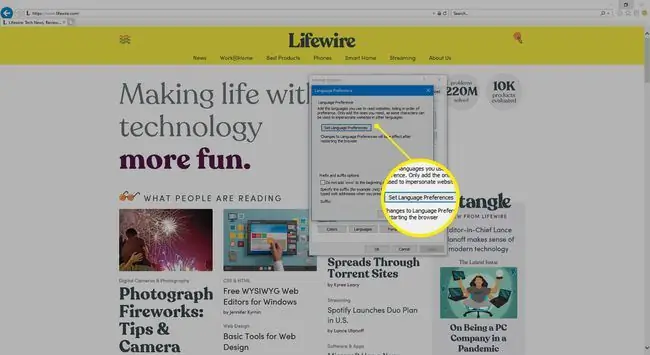
กระบวนการเปลี่ยนภาษาที่แสดงสำหรับ Windows 7 นั้นคล้ายกัน แต่ขั้นตอนต่างกันเล็กน้อย






